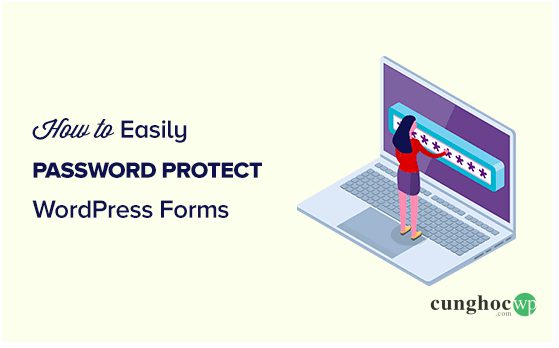Bạn muốn đặt mật khẩu bảo vệ một biểu mẫu trên website WordPress của mình ?
Thông thường, khi bạn một biểu mẫu vào trang web của mình, biểu mẫu đó sẽ hiển thị cho tất cả người dùng có thể xem trang đó. Nếu bạn muốn bảo vệ một biểu mẫu WordPress và giới hạn quyền truy cập của nó đối với một số người nhất định, đặt mật khẩu cho biểu mẫu đó là một việc cần thiết.
Trong bài viết này, chúng tôi sẽ hướng dẫn cho bạn cách để bảo vệ biểu mẫu WordPress bằng mật khẩu một cách dễ dàng.
Tại sao bạn nên bảo vệ bằng mật khẩu cho biểu mẫu WordPress của mình ?
Có rất nhiều lý do khiến bạn có thể sử dụng các biểu mẫu được bảo vệ bằng mật khẩu trên trang web WordPress của mình .
Ví dụ:
- Bạn tạo và duy trì các trang web cho một số khách hàng. Khi cần hỗ trợ, họ sẽ điền vào biểu mẫu yêu cầu hỗ trợ. Những người không phải là khách hàng sẽ không thể yêu cầu hỗ trợ bằng biểu mẫu đó.
- Bạn có các cuộc hẹn hàng tuần với khách hàng qua Zoom hoặc Skype. Họ có thể đặt lịch qua trang web của bạn. Những người không phải là khách hàng sẽ không thể đặt lịch hẹn.
- Bạn điều hành một câu lạc bộ nhiếp ảnh trực tuyến. Các thành viên có thể gửi những bức ảnh đẹp nhất của họ mỗi tháng. Bạn có một lựa chọn trên trang web của mình. Những người không phải là thành viên sẽ không thể gửi ảnh.
Trong tất cả các tình huống này, bạn sẽ muốn ngăn những người không phải là khách hàng hoặc không phải là thành viên điền vào biểu mẫu của bạn. Nếu không làm như thế, bạn cần phải xem xét cẩn thận tất cả các mục nhập của biểu mẫu để kiểm tra xem chúng có phải là bài nộp hợp lệ hay không.
Hai cách bảo vệ các biểu mẫu của bạn bằng mật khẩu trong WordPress.
1. Đặt mật khẩu cho biểu mẫu WordPress của bạn bằng WPForms
WPForms là plugin biểu mẫu liên lạc được xếp hạng số 1 của chúng tôi dành cho WordPress. Plugin cho phép bạn tạo bất kỳ loại biểu mẫu WordPress nào bằng cách sử dụng trình tạo biểu mẫu kéo và thả đơn giản.
WPForms cũng đi kèm với một addon khóa biểu mẫu cho phép bạn thêm mật khẩu bảo vệ vào các biểu mẫu WordPress của mình khi cần thiết.
Đầu tiên, bạn cần cài đặt và kích hoạt plugin WPForms . Nếu cần được hướng dẫn chi tiết hơn, hãy xem bài viết của chúng tôi về cách cài đặt một plugin WordPress.
Tiếp theo, bạn cần thiết lập biểu mẫu của mình. Bạn có thể xem hướng dẫn của chúng tôi về cách tạo một biểu mẫu liên lạc trong WordPress.
Khi bạn đã chuẩn bị xong biểu mẫu, bước tiếp theo là cài đặt trình bổ trợ Form Locker cho WPForms. Đầu tiên, hãy vào WPForms » Addons trong phần quản trị viên WordPress của bạn.
Tại đây, bạn cần tìm kiếm addon ‘Form Locker’. Hãy nhấp vào nút ‘Install Addon‘ để cài đặt và kích hoạt nó:
Sau đó bạn hãy vào WPForms »All Forms và tìm biểu mẫu mà bạn muốn bảo mật. Bạn chỉ cần click vào tên biểu mẫu mà mình muốn để bắt đầu chỉnh sửa nó:
Tiếp theo, đi tới Settings » Form Locker và bạn sẽ thấy các tùy chọn của Form Locker (trình khóa biểu mẫu). Hãy click vào ô ‘Enable password protection‘:
Bây giờ bạn hãy nhập mật khẩu mà bạn muốn dành cho biểu mẫu. Bạn cũng có thể thêm vào một tin nhắn để hiển thị cho người dùng.
Đừng quên nhấn vào nút Save ở phía trên cùng của màn hình sau khi cài đặt mật khẩu của bạn nhé:
Bây giờ, khi ai đó truy cập một bài đăng hoặc trang có biểu mẫu đó, họ sẽ thấy phần còn lại của nội dung chứ không phải chính biểu mẫu.
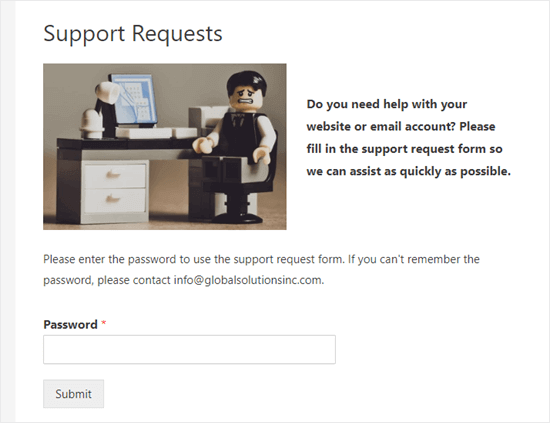
Khi người dùng nhập mật khẩu, ô mật khẩu và thông báo sẽ biến mất. Họ sẽ thấy nội dung trang và biểu mẫu:
Bạn cũng có thể sử dụng phương pháp này để đặt mật khẩu cho các biểu mẫu trong các khu vực được mở rộng như thanh bên của bạn.
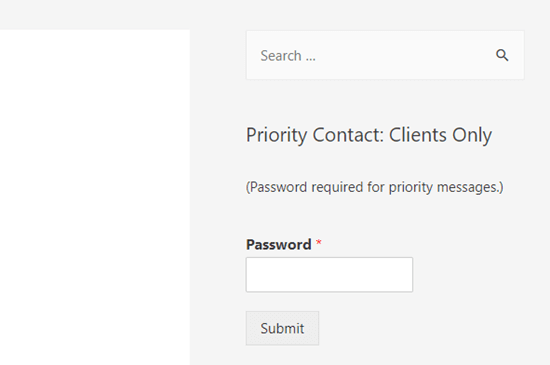
Như bạn có thể thấy, ngoài việc chỉ bảo vệ bằng mật khẩu, trình khóa biểu mẫu còn cung cấp các tính năng nâng cao khác như giới hạn tổng số mục nhập, giới hạn quyền truy cập chỉ người dùng đã đăng nhập và thậm chí chỉ cho phép gửi biểu mẫu cho một số ngày nhất định.
Tuy nhiên, nếu bạn đang tìm kiếm một cách miễn phí để bảo vệ bằng mật khẩu cho biểu mẫu của mình, thì hãy xem giải pháp thứ 2 sau đây
2. Đặt mật khẩu dành cho trang biểu mẫu WordPress của bạn
Bạn muốn giấu đi toàn bộ trang chứ không chỉ riêng mình biểu mẫu? Điều này rất dễ thực hiện trong WordPress.
Đầu tiên, hãy tạo hoặc chỉnh sửa một trang và thêm biểu mẫu của bạn vào đó như hình minh họa dưới đây:
Sau đó bạn hãy click vào ‘Document‘ ở phía bên phải. Hãy click vào đường link ‘Public’ như phần dưới đây:
Bây giờ bạn sẽ thấy cửa sổ ‘Post Visibility’ hiện lên. Tiếp theo, hãy click vào tùy chọn ‘Password Protected‘ và nhập mật khẩu bạn mà muốn sử dụng:
Bây giờ, khi ai đó truy cập trang đó, họ sẽ cần nhập mật khẩu để xem bất kỳ nội dung nào:
Chúng tôi hy vọng bài viết này đã giúp bạn tìm hiểu cách đặt mật khẩu để bảo vệ các biểu mẫu WordPress của mình. Có thể bạn sẽ muốn xem hướng dẫn của chúng tôi về cách đặt mật khẩu cho website WordPress của bạn, và cách để tăng mức độ bảo mật WordPress để giữ cho các nội dung an toàn và được bảo vệ.
Nếu bạn thích bài viết này, vui lòng đăng ký Kênh YouTube của chúng tôi để xem thêm video hướng dẫn WordPress. Bạn cũng có thể theo dõi chúng tôi trên Twitter và Facebook.